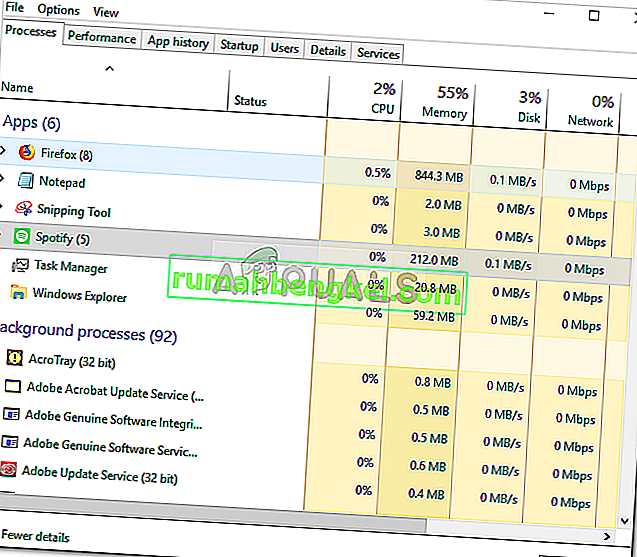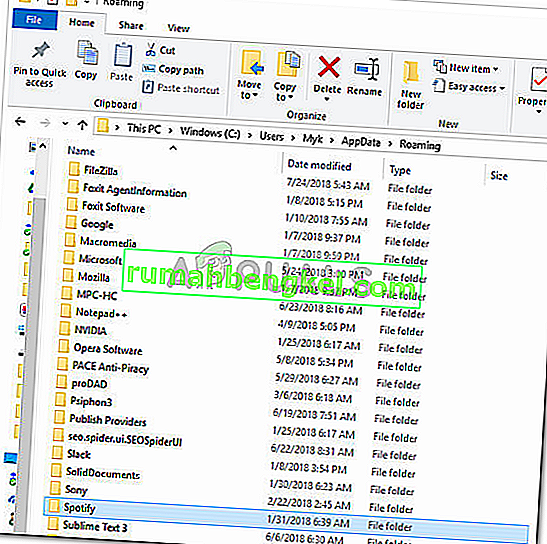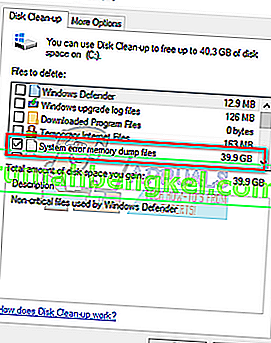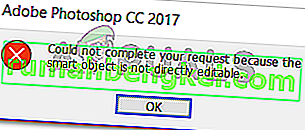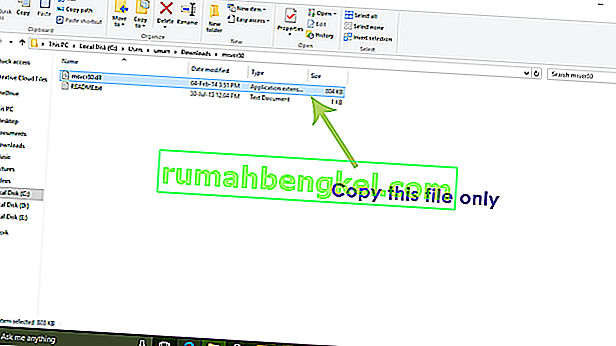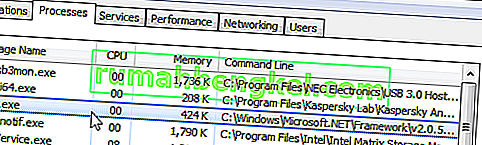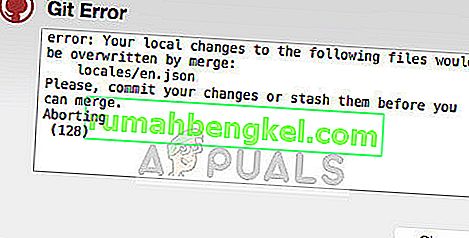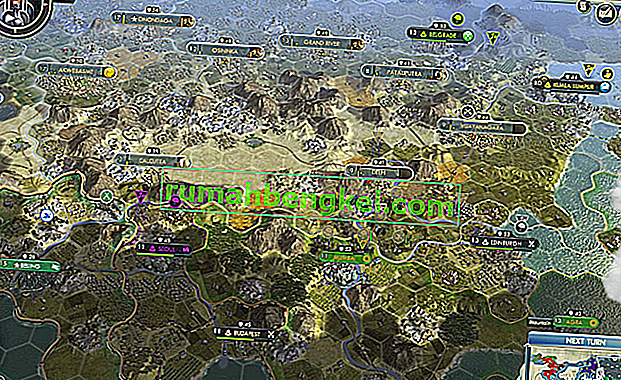エラー「Spotifyは一部のデータの移行に失敗しました」は、レジストリエントリのエラーまたはインストールの誤りが原因で、あるアカウントから別のアカウントにデータを転送できないために発生します。音楽は現在の世界で非常に重要であり、一流の音楽ストリーミングアプリケーションを今考えようとすると、答えは1つしかありません。Spotifyは間違いなく現在最も優れた音楽ストリーミングソフトウェアであり、SoundCloud以外にリアルタイムのライバルはありません。
Spotifyで新しいアカウントを作成し、データ(プレイリスト、曲など)を以前のアカウントから新しいアカウントに移行しようとすると、まれにこのエラーが発生する場合があります。これは当時、Spotifyの技術自体に解決策がなかったエラーですが、しばらくすると効果的な解決策が出てきました。したがって、私たちはあなたの問題を確実に解決するソリューションをここに持っています。

Spotifyが一部のデータの移行に失敗した原因は何ですか?
このエラーはまれですが、それでもハードルはあります。それは引き起こされる可能性がありますが、確かに制限されていません-
- レジストリエラー。SpotifyのWindowsレジストリにエラーが含まれていると、このエラーが発生することがあります。
- 取り付け不良。取り付けに問題がある場合、つまり取り付け中の停電などの場合、それが原因で可能性があります。
あなたの問題を修正するには、2つのオプションしかありません:-
解決策1:Spotifyを再インストールする
すでに述べたように、このエラーの原因の1つは、システムファイルにトレースを残してプロセスに干渉している可能性があるインストールの欠陥です。そのため、このような一連のイベントに対する潜在的な修正は、Spotifyアプリケーションを再インストールすることです。これを行うには、次のことを行う必要があります。
- まず、Spotifyをアンインストールするには、Winkey + Xを押して、リストの上部にある[ アプリと機能 ]をクリックします。
- そこで、Spotifyを検索します。
- 中には2つの結果が出る可能性があるため、両方をアンインストールする必要があります。
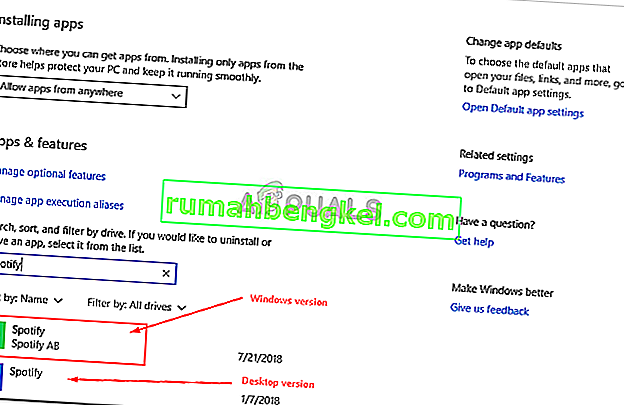
- Spotifyをアンインストールしたら、SpotifyのウェブサイトまたはWindows 10ストアからソフトウェアを再度ダウンロードします。
- Spotifyをインストールします。
Spotifyを再度インストールしたら、アカウントにログインして、エラーが引き続き表示されるかどうかを確認します。ある場合は、次の解決策を確認してください。
解決策2:Spotifyレジストリエントリを削除する
この問題のもう1つの最後の可能な修正は、WindowsレジストリのSpotifyエントリを削除することです。Spotifyを再インストールしても問題が解決しない場合は、Spotifyの以前のエントリがWindowsレジストリに残っていることが原因である可能性があります。そのような場合、システムファイルからいくつかのフォルダを削除するとともに、エントリを削除する必要があります(もちろんSpotifyに関連しています)。これを行うには、所定の指示に従います。
- 何よりもまず、タスクマネージャーからのすべてのSpotifyプロセス。
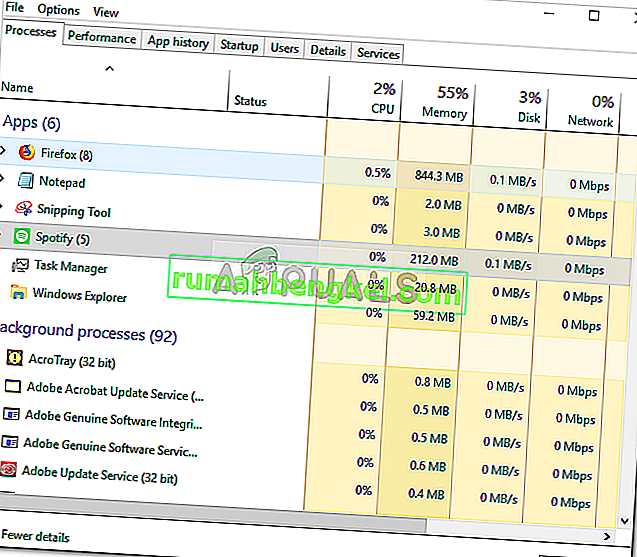
- それが完了したら、次のディレクトリからSpotifyフォルダを削除します。
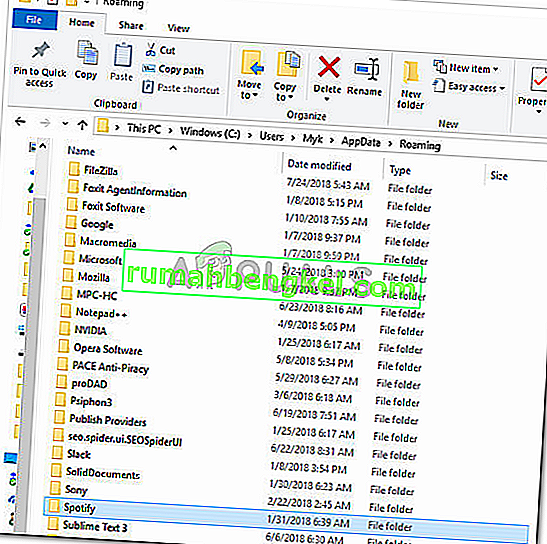
{ユーザー} \ AppData \ Roaming \3.その後、以下からSpotifyフォルダを削除します。

{ユーザー} \ AppData \ Local \
{ユーザー} \ AppData \ Local \ Packages \4.フォルダーを削除したら、ソリューション1で述べたようにSpotifyのWindowsバージョンをアンインストールします。
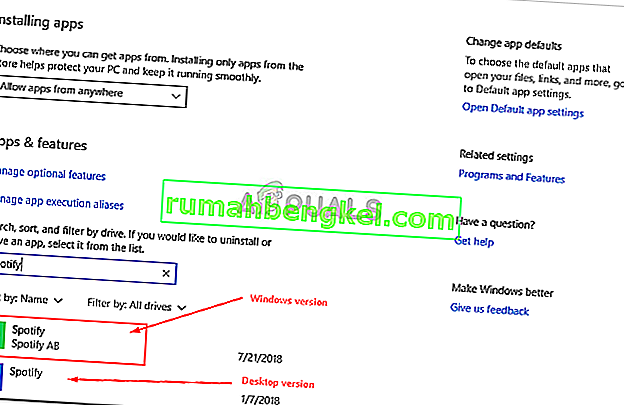
5.ここで、アンインストールされたSpotifyのキーをレジストリから削除します。プレスWINKEY + R「でファイル名を指定して実行と種類を開くためにRegeditを」。
6.次のアドレスをコピーして、レジストリエディターのアドレスバーに貼り付けます。

Computer \ HKEY_CURRENT_USER \ Software \ Microsoft \ Windows \ CurrentVersion \ Uninstall \
7.レジストリからSpotifyエントリを削除します。
8.システムを再起動し、Spotifyを再度インストールします。
上記の手順を正しく実行した場合、問題は確実に解決されています。